Trong bối cảnh công việc từ xa ngày càng phổ biến, nhu cầu sử dụng ứng dụng nhắn tin đa nền tảng trở nên thiết yếu hơn bao giờ hết. Viber cho máy tính mang đến khả năng đồng bộ tin nhắn, cuộc gọi giữa điện thoại và máy tính, giúp người dùng làm việc hiệu quả mà không cần liên tục chuyển đổi thiết bị. Bài viết này của TechCare.vn sẽ cung cấp hướng dẫn toàn diện về quy trình tải và cài đặt Viber cho máy tính, dựa trên kinh nghiệm thực tế và phản hồi từ cộng đồng người dùng.
Giới Thiệu Về Viber Desktop
Viber Desktop là phiên bản ứng dụng dành cho máy tính, cho phép người dùng truy cập đầy đủ các tính năng nhắn tin, gọi thoại và gọi video ngay trên màn hình lớn. Khác với phiên bản web yêu cầu trình duyệt luôn mở, ứng dụng desktop hoạt động độc lập với hiệu suất ổn định hơn.
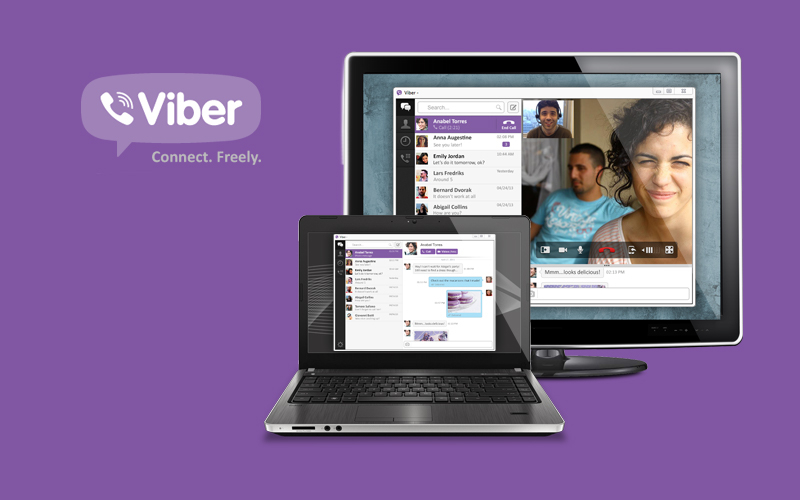
Ưu điểm nổi bật:
- Giao diện tối ưu cho màn hình lớn, dễ dàng xử lý nhiều cuộc trò chuyện đồng thời
- Hỗ trợ phím tắt giúp tăng tốc độ làm việc
- Đồng bộ tự động với điện thoại, đảm bảo không bỏ lỡ tin nhắn quan trọng
- Tiết kiệm pin điện thoại khi thực hiện cuộc gọi dài
- Khả năng chia sẻ file dung lượng lớn trực tiếp từ máy tính
Yêu cầu hệ thống:
- Windows: Phiên bản 7 trở lên (khuyến nghị Windows 10/11)
- macOS: Phiên bản 10.13 trở lên
- Linux: Hỗ trợ các bản phân phối phổ biến như Ubuntu, Fedora
- Dung lượng trống: Tối thiểu 200MB
- RAM: Từ 2GB trở lên
- Kết nối Internet ổn định
Tham khảo thêm cách Download Zalo về máy tính Tham khảo thêm cách Tải Kakaotalk
Hướng Dẫn Tải Viber Cho Máy Tính
Quá trình tải Viber về máy tính khá đơn giản và chỉ mất vài phút. Techcare.vn khuyến nghị tải từ nguồn chính thức để tránh phần mềm độc hại. Dưới đây là các bước cụ thể:
Bước 1: Truy cập nguồn tải an toàn:
https://drive.google.com/file/d/1zVni7z-tw14HuURftK9lQ-vIBWuCBLmL/view?usp=drive_link
Bước 2: Chọn phiên bản phù hợp: Nhấp vào "Tải về cho Windows" nếu máy tính chạy Windows (hỗ trợ từ Windows 7 trở lên), hoặc "Tải về cho Mac" cho macOS (từ phiên bản 10.13). File tải có định dạng .exe cho Windows và .dmg cho Mac, dung lượng khoảng 100-150MB.
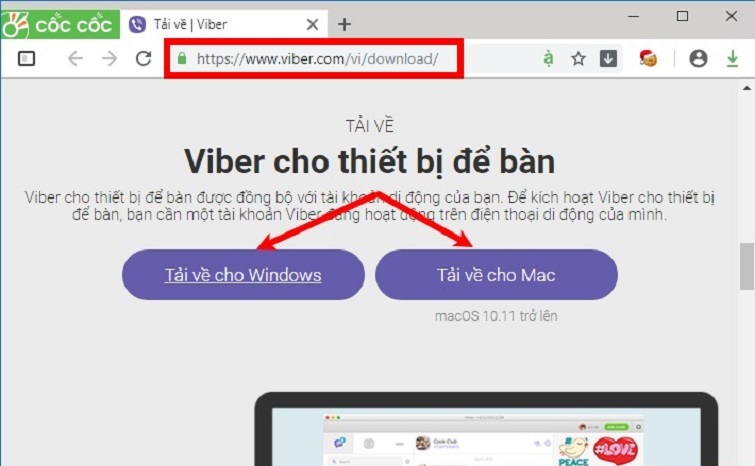
Bước 3: Lưu file tải: Khi cửa sổ Save As xuất hiện, chọn thư mục lưu trữ dễ tìm như Desktop hoặc Downloads. Nhấn Save để bắt đầu quá trình tải. Thời gian tải phụ thuộc vào tốc độ mạng, nhưng thường chỉ mất 1-2 phút với kết nối ổn định.
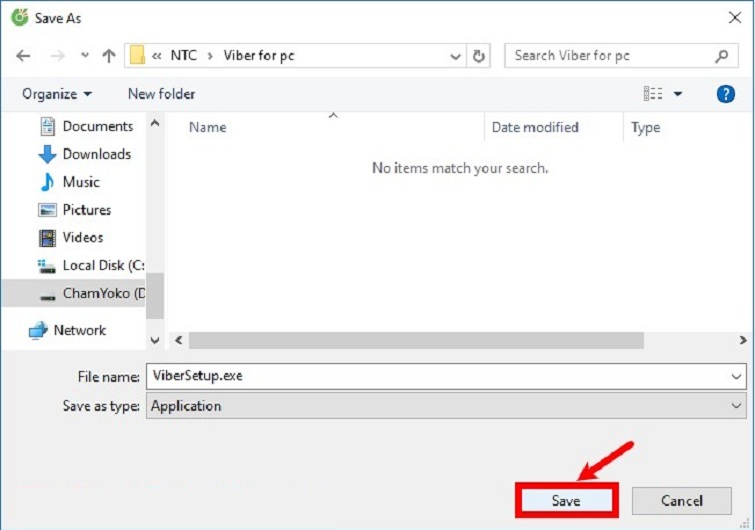
Lưu ý: Trước khi tải, hãy kiểm tra xem máy tính có đủ không gian lưu trữ (ít nhất 200MB) và cập nhật hệ điều hành để tránh lỗi tương thích. Nếu gặp vấn đề về mạng, thử sử dụng VPN để tăng tốc độ tải.
Xem thêm: Xem cách tải CH Play về máy tính
Tham khảo thêm: Hướng dẫn tải và cài đặt Kaspersky Internet Security 2019
Cài Đặt Viber Trên Máy Tính Bước Từng Bước
Sau khi tải xong, việc cài đặt Viber đòi hỏi sự cẩn thận để tránh lỗi hệ thống. Techcare.vn đã thử nghiệm trên nhiều mẫu laptop như Dell, HP và MacBook, và dưới đây là hướng dẫn chi tiết nhất:
Bước 1: Mở file cài đặt: Đi đến thư mục chứa file vừa tải (thường là ViberSetup.exe cho Windows). Nhấp chuột phải vào file và chọn "Run as administrator" để cấp quyền cao nhất, giúp tránh lỗi quyền truy cập.
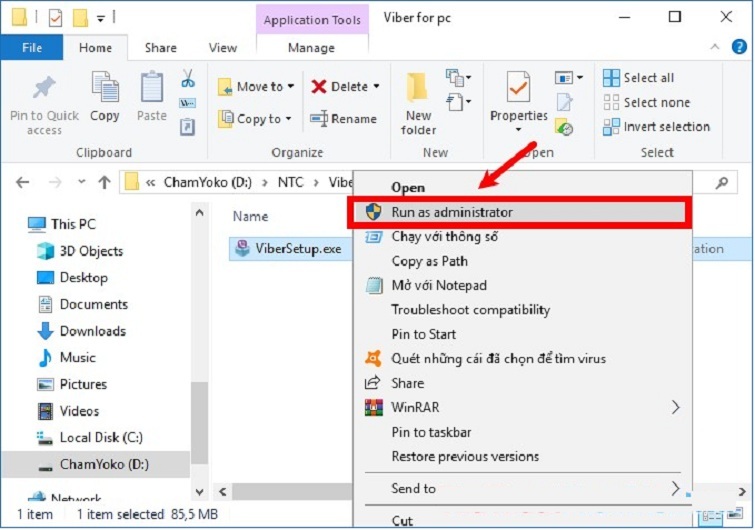
Bước 2: Bắt đầu cài đặt: Giao diện cài đặt sẽ hiện ra; nhấp vào "Cài đặt" hoặc "Install".
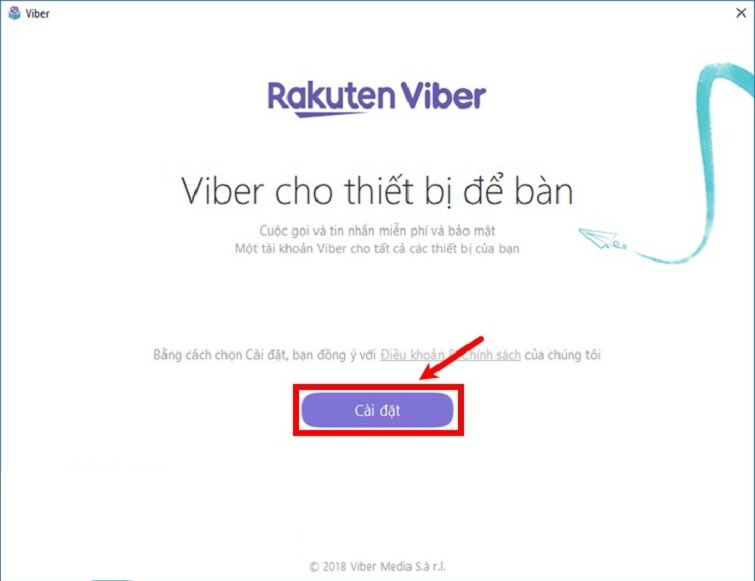
Quá trình này tự động, mất khoảng 1-3 phút tùy cấu hình máy. Trong lúc chờ, hệ thống sẽ kiểm tra và cài đặt các thành phần cần thiết như .NET Framework nếu thiếu.
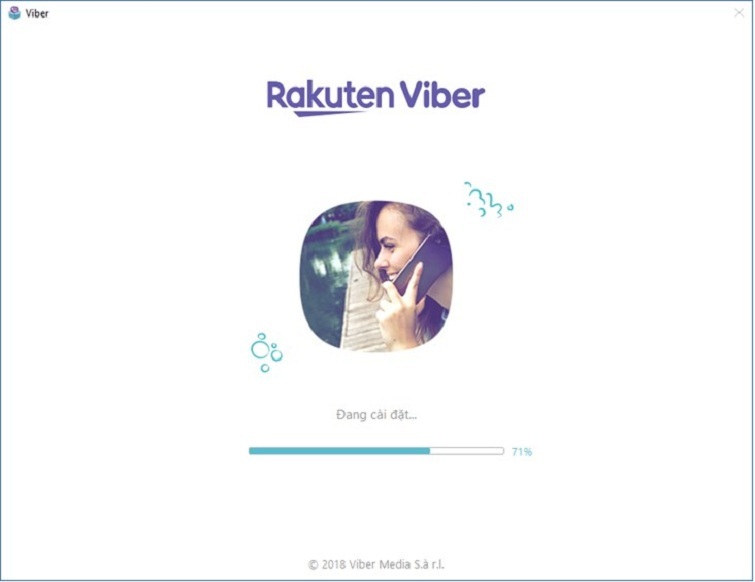
Bước 3: Chọn ngôn ngữ và xác nhận thiết bị: Khi hoàn tất, màn hình "Welcome to Viber" xuất hiện. Chọn ngôn ngữ Tiếng Việt để dễ thao tác. Hệ thống hỏi: "Bạn có cài Viber trên điện thoại không?".
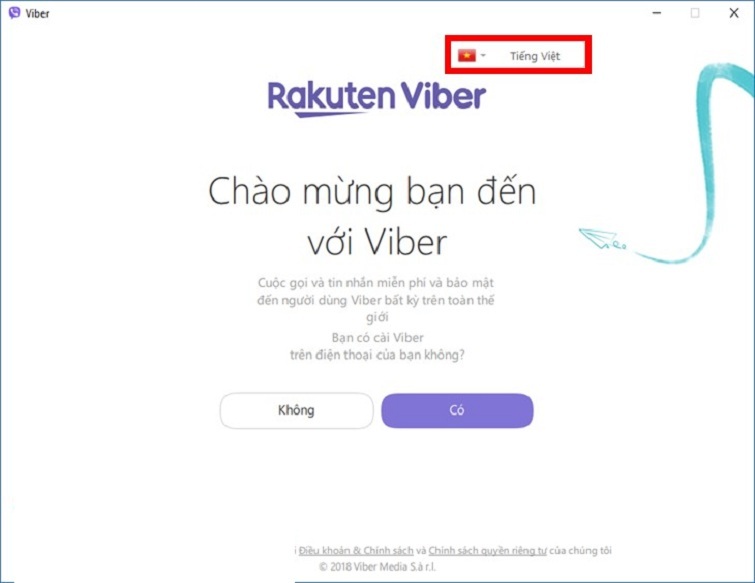
Nếu chưa, chọn "Không" để được hướng dẫn tải app di động (bắt buộc để kích hoạt).
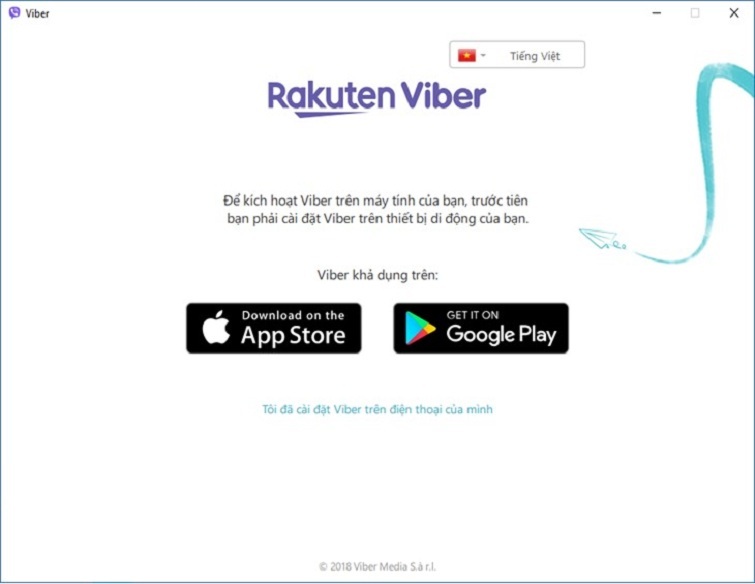
Nếu đã có, chọn "Có" và nhập số điện thoại đang dùng Viber, rồi nhấn "Tiếp tục".
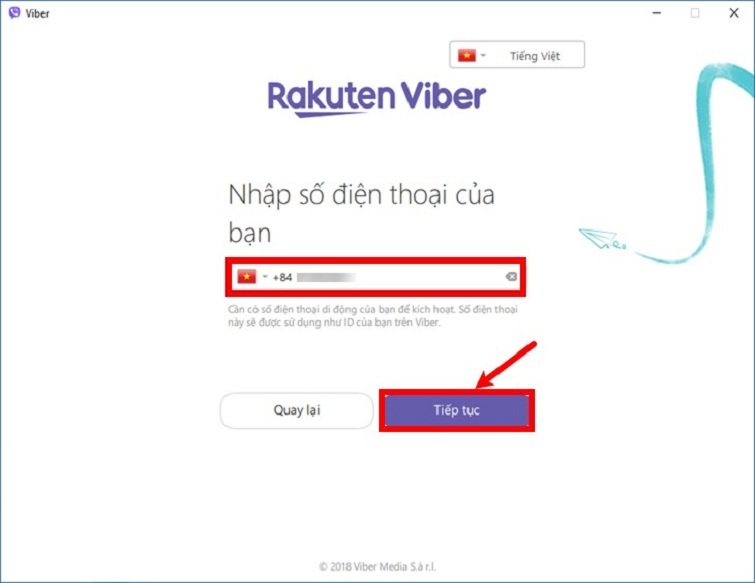
Bước 4: Quét mã QR: Màn hình sẽ hiển thị mã QR.
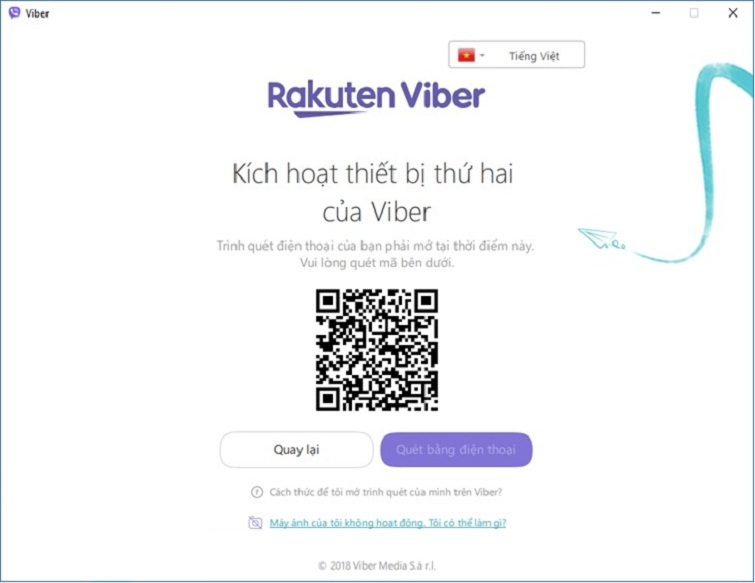
Mở Viber trên điện thoại, chọn biểu tượng "Thêm" (More), sau đó chạm vào biểu tượng QR ở góc phải trên.
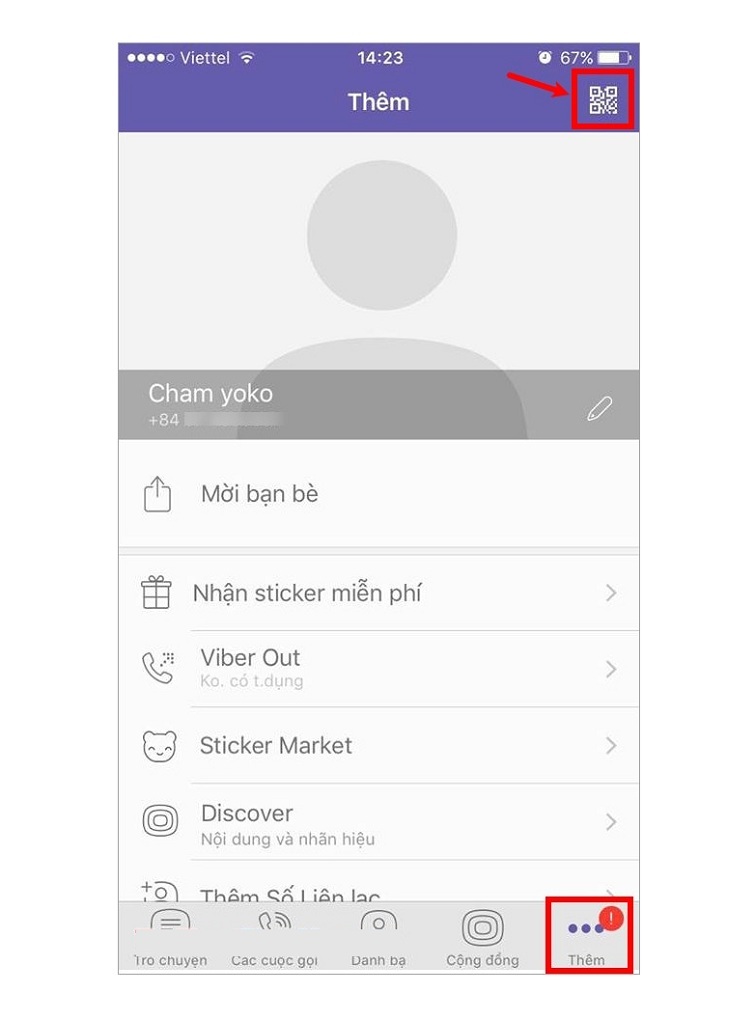
Chọn "Quét Mã QR" và hướng camera vào mã trên máy tính.
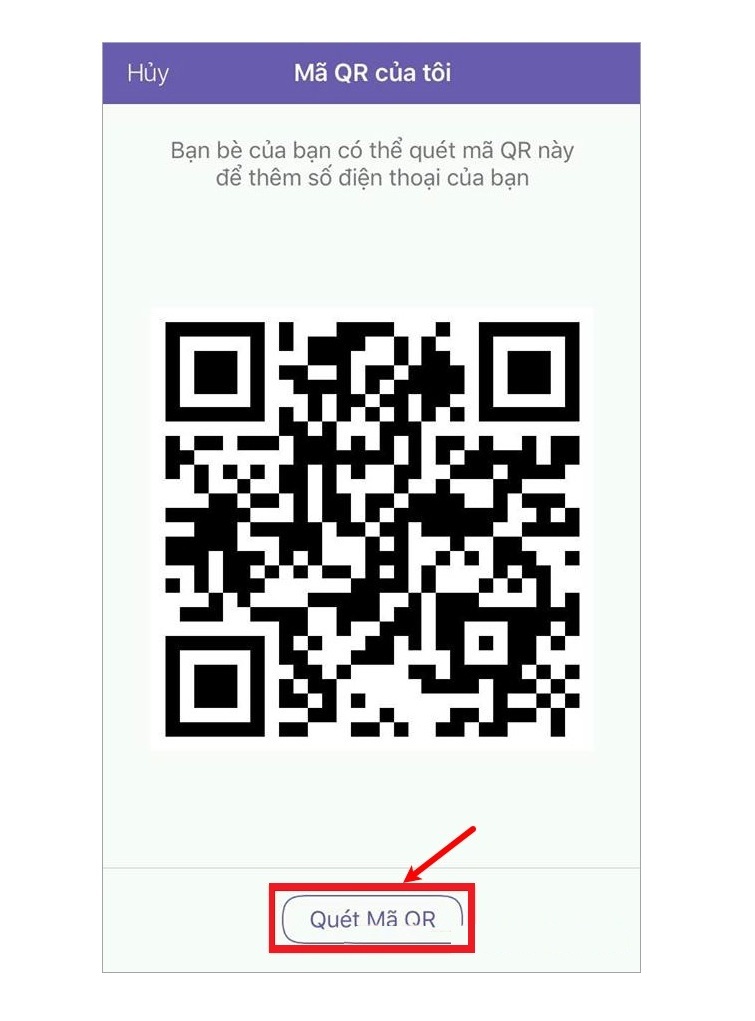
Đảm bảo ánh sáng đủ và giữ ổn định để quét thành công trong 5-10 giây.
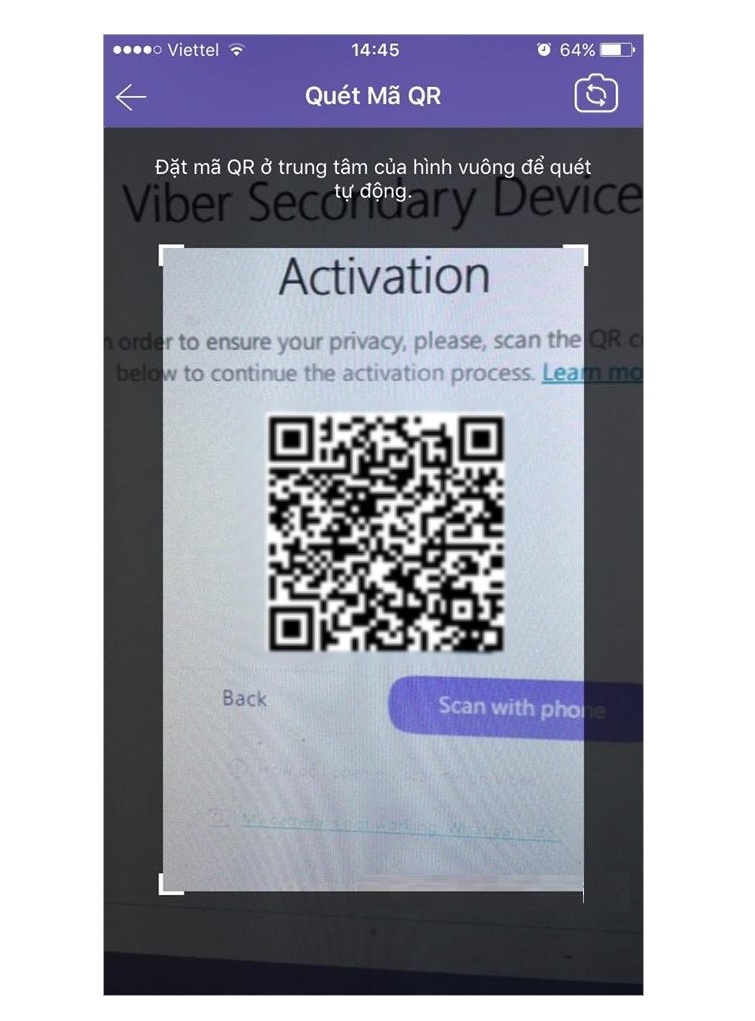
Bước 5: Đồng bộ dữ liệu: Sau khi quét, Viber tự động đăng nhập. Hệ thống yêu cầu đồng bộ lịch sử chat; chọn "Đồng bộ" nếu muốn giữ dữ liệu nhất quán giữa các thiết bị, hoặc đóng cửa sổ nếu không cần (nhấn dấu X). Quá trình đồng bộ có thể mất vài phút nếu lịch sử dài.
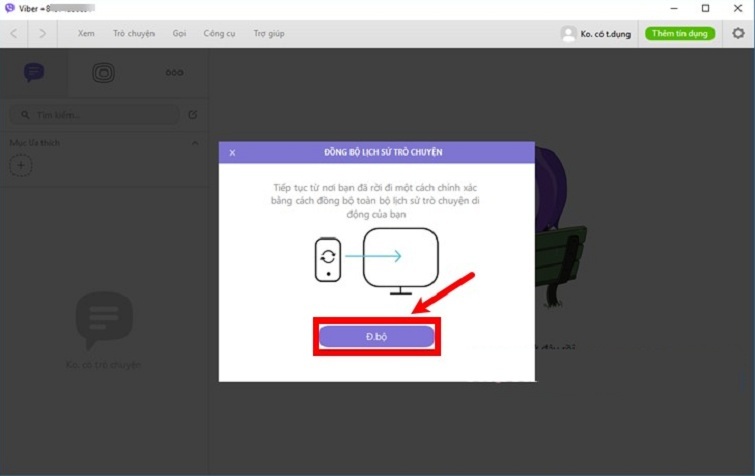
Nếu gặp lỗi quét QR (như mã hết hạn), thử làm mới mã trên máy tính hoặc kiểm tra kết nối internet. Techcare.vn lưu ý: Phiên bản Viber mới nhất (tính đến 2025) yêu cầu điện thoại chạy Android 7.0+ hoặc iOS 13+ để đồng bộ mượt mà.
Hướng Dẫn Sử Dụng Viber Trên Máy Tính Hiệu Quả
Giao diện Viber desktop được thiết kế trực quan, tương tự phiên bản mobile nhưng tối ưu cho màn hình lớn. Các thành phần chính bao gồm:
- Thanh menu: Chứa tùy chọn tìm kiếm, cài đặt và danh bạ.
- Danh sách tin nhắn: Hiển thị các cuộc trò chuyện gần nhất.
- Khu vực chat: Nơi nhập và xem tin nhắn, hỗ trợ gửi file lên đến 200MB.
- Phần Emoticons: Thư viện sticker và emoji phong phú.
- Cài đặt: Quản lý thông báo, quyền riêng tư và tài khoản.
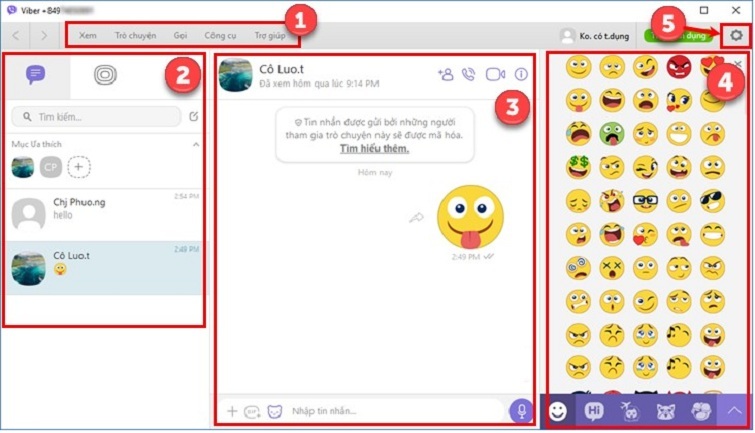
Để nhắn tin hoặc gọi điện:
Bước 1: Nhấp vào biểu tượng ba chấm ở góc trên, chọn "Danh bạ".
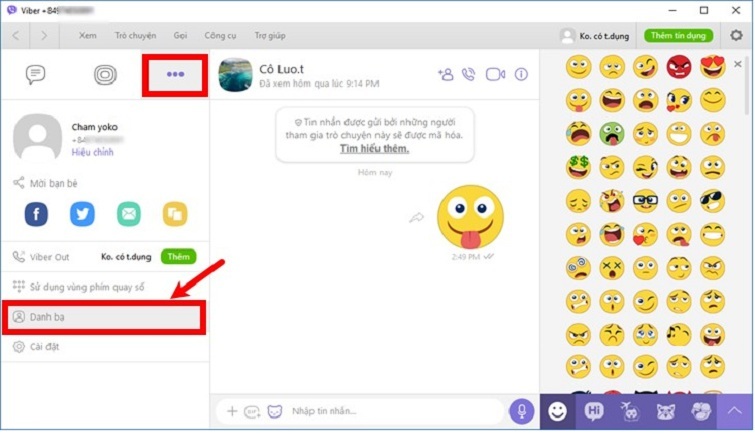
Chuyển sang tab "Chỉ Viber" để lọc bạn bè đang dùng ứng dụng.
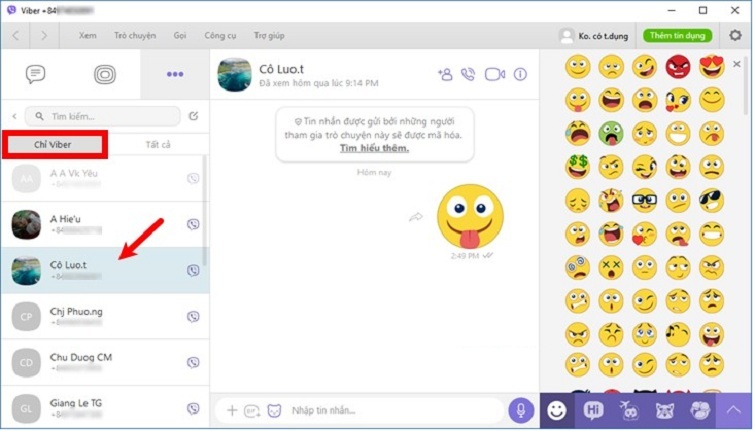
Bước 2: Chọn liên hệ, nhập tin nhắn vào khung chat và nhấn Enter hoặc biểu tượng gửi.
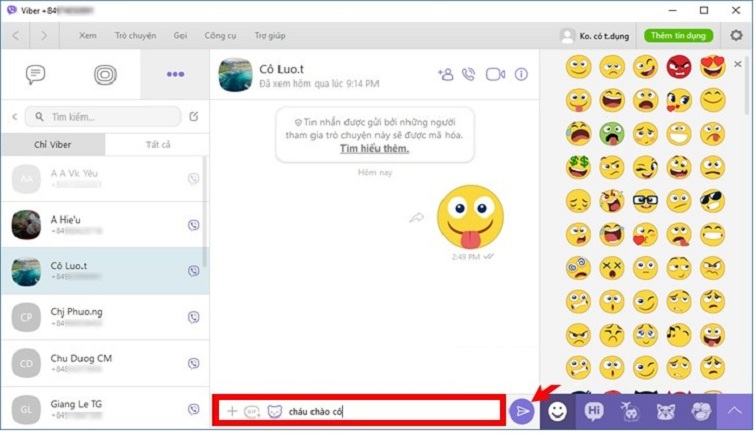
Bước 3: Để gọi thoại, nhấp biểu tượng điện thoại; gọi video thì chọn biểu tượng camera.
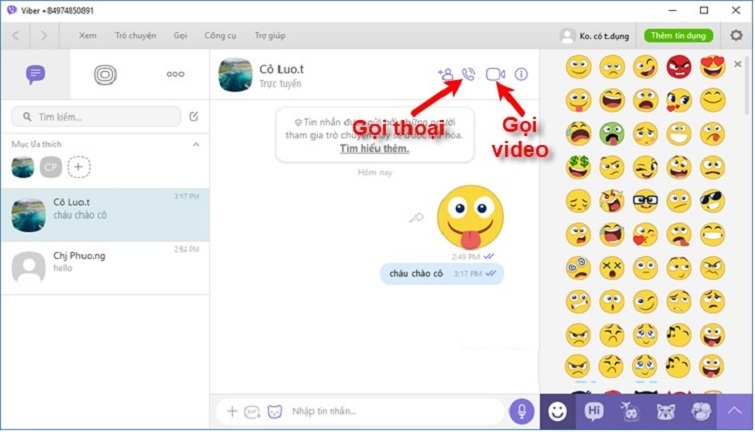
Với số lạ không trong danh bạ: Chọn ba chấm > "Sử dụng vùng phím quay số".
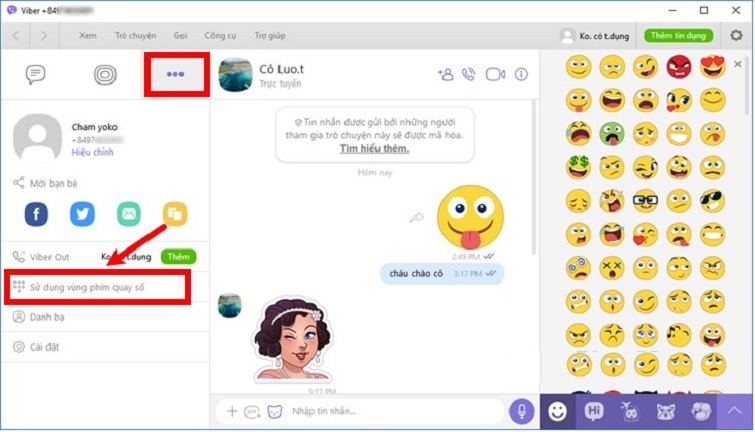
Nhập số và chọn gọi hoặc nhắn tin.
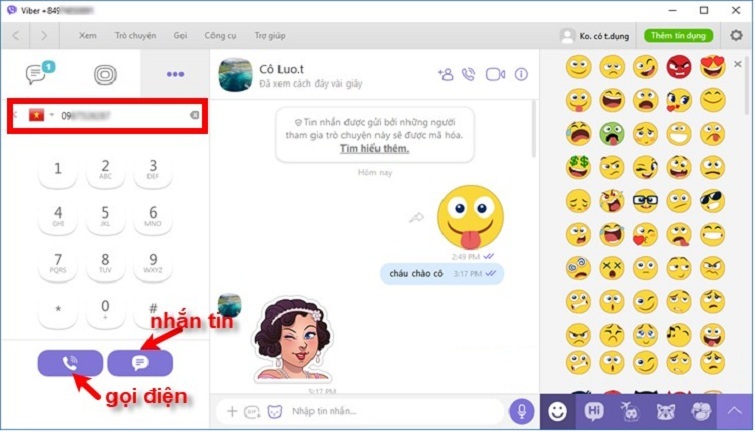
Để bỏ kích hoạt: bạn chọn vào biểu tượng Cài đặt.
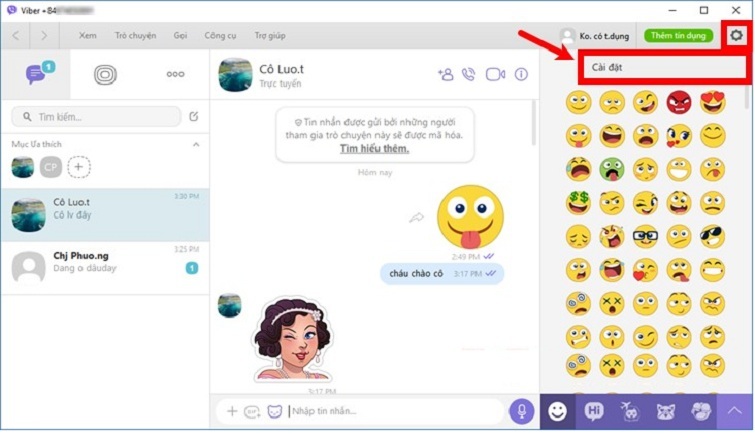
Tiếp theo, bạn chọn Quyền riêng tư rồi chọn Bỏ kích hoạt ở phần Bỏ kích hoạt Viber trên máy tính để bàn.
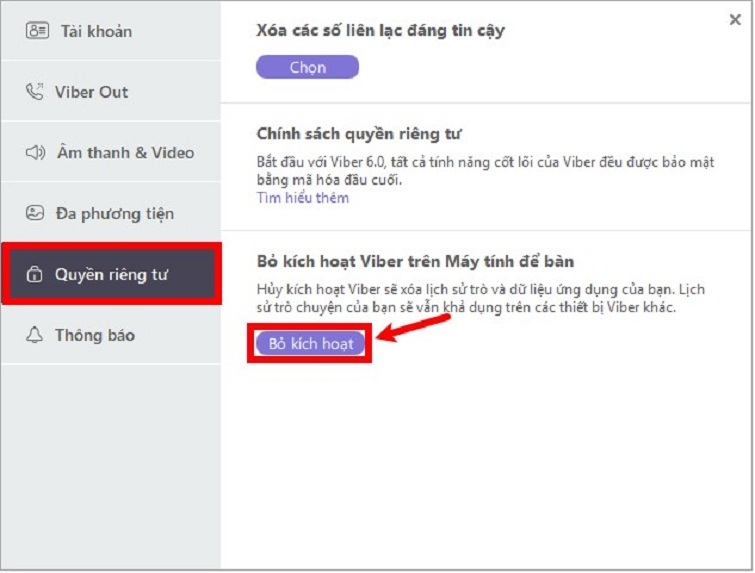
Lời Khuyên Từ TechCare.vn
Sau thời gian nghiên cứu và hỗ trợ người dùng, chúng tôi nhận thấy một số điểm cần lưu ý để có trải nghiệm tốt nhất với Viber Desktop:
Về việc cài đặt: Luôn tải ứng dụng từ nguồn chính thống. Số lượng website giả mạo phát tán malware dưới vỏ bọc Viber đang gia tăng. Hãy chắc chắn đang truy cập đúng tên miền viber.com trước khi tải xuống. Đừng vội vàng nhấn "Bỏ qua" các bước xác thực khi cài đặt.
Về bảo mật: Không bao giờ chia sẻ mã QR kích hoạt cho người khác, kể cả bạn bè thân thiết. Mã này tương đương với việc trao toàn bộ quyền truy cập tài khoản Viber của bạn. Thường xuyên kiểm tra danh sách thiết bị đang đăng nhập và gỡ những thiết bị không còn sử dụng hoặc không nhận ra.
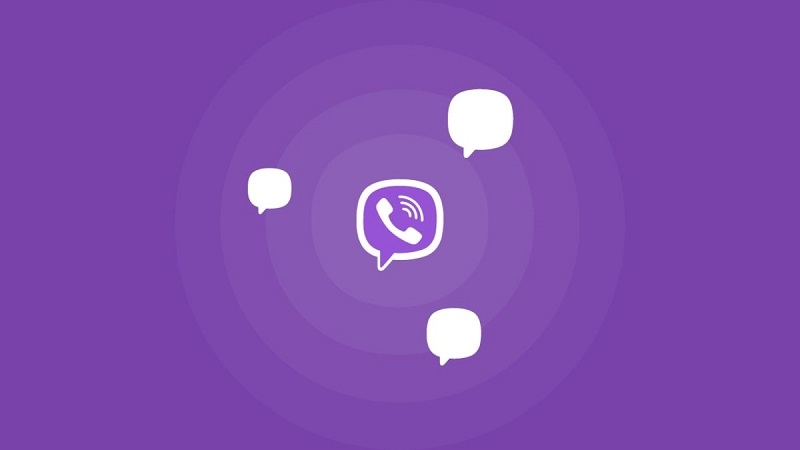
Về hiệu suất: Nếu máy tính cấu hình thấp, cân nhắc sử dụng Viber Web thay vì ứng dụng desktop để tiết kiệm tài nguyên. Tuy nhiên, ứng dụng desktop vẫn cho trải nghiệm tốt hơn về mặt tính năng và độ ổn định. Đừng mở quá nhiều cuộc trò chuyện cùng lúc, điều này làm tăng đáng kể mức tiêu thụ RAM.
Về sao lưu dữ liệu: Dù Viber tự động đồng bộ, vẫn nên thực hiện sao lưu định kỳ các cuộc trò chuyện quan trọng. Viber cho phép xuất lịch sử chat ra file để lưu trữ ngoài ứng dụng. Điều này hữu ích khi cần chuyển sang thiết bị mới hoặc khôi phục sau sự cố.
Về cập nhật: Bật tính năng tự động cập nhật để luôn có bản vá bảo mật và tính năng mới nhất. Tuy nhiên, nếu đang sử dụng phiên bản ổn định, có thể chờ vài ngày sau khi bản cập nhật mới ra mắt để đảm bảo không gặp lỗi ban đầu.
Về sử dụng đa thiết bị: Viber cho phép đăng nhập trên nhiều thiết bị, nhưng chỉ một điện thoại là thiết bị chính. Nếu thay đổi số điện thoại hoặc thiết bị chính, toàn bộ lịch sử trên các thiết bị phụ sẽ bị xóa. Do đó, cần cân nhắc kỹ trước khi thay đổi.
Về giải quyết vấn đề: Khi gặp lỗi, đừng vội xóa ứng dụng và cài lại ngay. Hãy thử các bước khắc phục đơn giản trước: khởi động lại ứng dụng, kiểm tra kết nối mạng, xóa cache. Phần lớn vấn đề có thể giải quyết bằng những cách này mà không cần cài đặt lại.
Bài viết này của TechCare.vn đã cung cấp hướng dẫn chi tiết từng bước cùng các mẹo thực tế dựa trên kinh nghiệm hỗ trợ người dùng. Hy vọng thông tin này giúp bạn cài đặt và sử dụng Viber Desktop một cách trơn tru, hiệu quả. Nếu gặp vấn đề không nằm trong các trường hợp đã nêu, hãy kiểm tra trang hỗ trợ chính thức của Viber hoặc liên hệ bộ phận chăm sóc khách hàng để được tư vấn cụ thể hơn.










